5 načina za prijavu u Windows 11
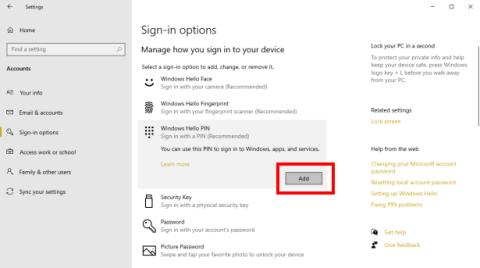
U sustavu Windows 11 postoji mnogo različitih načina koji vam mogu pomoći da postavite različitu sigurnost i prijavu. Istražimo sada.

Tijekom događaja predstavljanja Microsoft je samo rekao da je Windows 11 najsigurnija verzija Windowsa. Kasnije je softverski div objavio članak na blogu tvrtke kako bi dodatno objasnio gornju izjavu.
David Weston, Microsoftov direktor za sigurnost poduzeća i operativnih sustava, rekao je da su osnovni sigurnosni standardi podignuti jer je Windows 11 siguran po dizajnu. Unatoč velikom protivljenju, posebice od strane korisnika starih računala, Microsoft vjeruje da je Windows 11 koji zahtijeva podršku za TPM 2.0 neophodan.
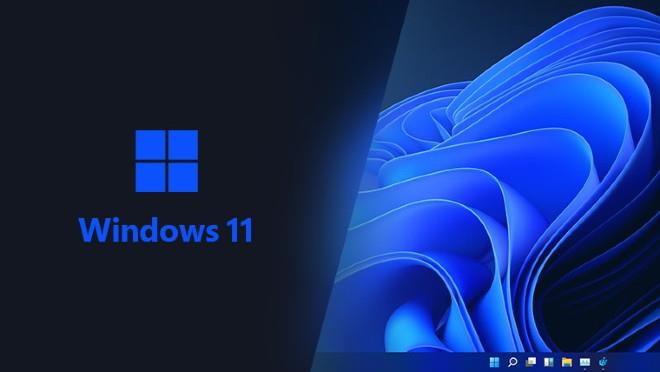
Značajke koje Windows 11 čine najsigurnijom verzijom sustava Windows ikada
TPM je ključna komponenta koja pruža sigurnost putem Windows Hello i BitLocker . Osim toga, Windows 11 također slijedi sigurnosni model Zero Trust koji Microsoft razvija već duže vrijeme.
Što se tiče procesora, Microsoft je rekao da će Windows 11 podržavati samo relativno nove procesore sa sigurnosnim značajkama uključujući sigurnost temeljenu na virtualizaciji (VBS), zaštitu integriteta koda s tehnologijom hipervizora (HVCI). ) i sigurno pokretanje . Osim toga, na temelju određenog hardvera, Windows 11 također može zaštititi hardverski izvršni stog uz podršku sigurnosnog čipa Microsoft Pluton, nešto na što je Microsoft uvijek vrlo ponosan kada spominje.
Sa sustavom Windows 11 Microsoft ponovno želi da korisnici potpuno uklone lozinke. IT administratori mogu omogućiti značajku Windows Hello for Business u svojim tvrtkama i organizacijama. U međuvremenu, korisnici mogu uživati u iskustvu bez lozinke čim instaliraju Windows 11 ili kupe stroj s unaprijed instaliranim Windows 11.
Microsoft dijeli da će sve sigurnosne mjere na razini hardvera u sustavu Windows 11 raditi paralelno bez utjecaja na performanse. Istodobno, Microsoft tvrdi da će računala sa zaštićenim procesorskim jezgrama imati bolju sigurnost jer su otporna na napade firmwarea.
Konačno, Windows 11 ima ugrađenu podršku za Microsoft Azure atestation (MAA) temeljenu na Azureu.
Ako želite ranije iskusiti Windows 11, možete instalirati dev verziju prema uputama u nastavku:
U sustavu Windows 11 postoji mnogo različitih načina koji vam mogu pomoći da postavite različitu sigurnost i prijavu. Istražimo sada.
Tijekom događaja predstavljanja Microsoft je samo rekao da je Windows 11 najsigurnija verzija Windowsa. Kasnije je softverski div objavio članak na blogu tvrtke kako bi dodatno objasnio gornju izjavu.
Način rada kioska u sustavu Windows 10 način je za korištenje samo 1 aplikacije ili pristupanje samo 1 web mjestu s gostujućim korisnicima.
Ovaj će vam vodič pokazati kako promijeniti ili vratiti zadanu lokaciju mape Camera Roll u sustavu Windows 10.
Uređivanje hosts datoteke može uzrokovati da ne možete pristupiti Internetu ako datoteka nije pravilno izmijenjena. Sljedeći članak će vas voditi kako urediti datoteku hosts u sustavu Windows 10.
Smanjenje veličine i kapaciteta fotografija olakšat će vam njihovo dijeljenje ili slanje bilo kome. Konkretno, u sustavu Windows 10 možete grupno mijenjati veličinu fotografija uz nekoliko jednostavnih koraka.
Ako ne morate prikazivati nedavno posjećene stavke i mjesta iz sigurnosnih ili privatnih razloga, to možete jednostavno isključiti.
Microsoft je upravo izdao Windows 10 Anniversary Update s mnogim poboljšanjima i novim značajkama. U ovom novom ažuriranju vidjet ćete mnogo promjena. Od podrške za Windows Ink olovku do podrške za proširenje preglednika Microsoft Edge, izbornik Start i Cortana također su značajno poboljšani.
Jedno mjesto za kontrolu mnogih operacija izravno na paleti sustava.
U sustavu Windows 10 možete preuzeti i instalirati predloške grupnih pravila za upravljanje postavkama Microsoft Edgea, a ovaj će vam vodič pokazati postupak.
Dark Mode je sučelje s tamnom pozadinom u sustavu Windows 10, koje pomaže računalu uštedjeti energiju baterije i smanjuje utjecaj na oči korisnika.
Programska traka ima ograničen prostor, a ako redovito radite s više aplikacija, brzo bi vam moglo ponestati prostora za prikvačivanje više vaših omiljenih aplikacija.









